Apple की स्मार्ट घड़ियाँ दुनिया में बेहद लोकप्रिय हैं - और इसमें कोई आश्चर्य की बात नहीं है। यह बिल्कुल सही फ़ंक्शन प्रदान करता है, जिसकी बदौलत आप रोजमर्रा के कामकाज को सरल बना सकते हैं। मुख्य रूप से Apple वॉच का उपयोग स्वास्थ्य, गतिविधि और फिटनेस को ट्रैक करने के लिए किया जा सकता है, हालाँकि यह iPhone का एक एक्सटेंशन भी है, जो बेहद उपयोगी है। हालाँकि, उन व्यक्तियों को Apple वॉच की सही कार्यप्रणाली और क्षमताओं के बारे में समझाना मुश्किल है जिनके पास यह नहीं है। आप Apple वॉच का असली जादू उसे खरीदने के बाद ही जान पाएंगे। आइए इस लेख में ऐप्पल वॉच में 5 छिपी हुई विशेषताओं पर एक नज़र डालें जिन्हें जानना उपयोगी है।
यह हो सकता था रुचि आपको

श्रवण सुरक्षा फ़ंक्शन को सक्रिय करें
Apple उन कुछ कंपनियों में से एक है जो अपने ग्राहकों के स्वास्थ्य की परवाह करती है। यह लगातार विभिन्न शोध करता रहता है, जिसके माध्यम से यह अपने पहले से ही उन्नत कार्यों को और बेहतर बनाता है। उदाहरण के लिए, नवीनतम ऐप्पल वॉच हृदय गति की निगरानी, ईकेजी लेने की क्षमता, रक्त ऑक्सीजनेशन की निगरानी, गिरने का पता लगाने और बहुत कुछ प्रदान करती है। इसके अलावा, Apple वॉच आपकी सुनने की क्षमता को नुकसान न पहुंचे इसका भी ख्याल रख सकती है। यह शोर के स्तर को माप सकता है और संभवतः आपको इसके बारे में चेतावनी दे सकता है। आप इस सुविधा को अपने iPhone पर ऐप में सक्रिय और सेट कर सकते हैं घड़ी, श्रेणी में कहां मेरी घड़ी नीचे अनुभाग पर क्लिक करें शोर। यहाँ इतना ही काफी है परिवेशीय ध्वनि मात्रा माप सक्रिय करें, फिर आप इसे नीचे सेट कर सकते हैं वॉल्यूम सीमा, जिससे घड़ी आपको सचेत कर देगी.
डॉक में एप्लिकेशन तक त्वरित पहुंच
आप शायद मैक, या आईफोन और आईपैड के डॉक को जानते हैं, जहां यह स्क्रीन के नीचे स्थित होता है। इसका उपयोग इसलिए किया जाता है ताकि आप इसके माध्यम से अपने पसंदीदा एप्लिकेशन को जल्दी और आसानी से लॉन्च कर सकें, या फ़ोल्डर्स ब्राउज़ कर सकें और वेबसाइटें खोल सकें। लेकिन क्या आप जानते हैं कि डॉक ऐप्पल वॉच पर भी उपलब्ध है? आप साइड बटन को एक बार दबाकर इसे एक्सेस कर सकते हैं। डिफ़ॉल्ट रूप से, ऐप्पल वॉच पर डॉक उन ऐप्स को दिखाता है जो हाल ही में लॉन्च किए गए थे। हालाँकि, आप अपने पसंदीदा एप्लिकेशन को यहां प्रदर्शित करने के लिए सेट कर सकते हैं, जिन तक आपको त्वरित पहुंच मिलेगी। बस अपने iPhone पर ऐप पर जाएं घड़ी, श्रेणी में कहां मेरी घड़ी अनुभाग पर क्लिक करें डॉक। फिर टिक करें पसंदीदा, और फिर ऊपर दाईं ओर टैप करें संपादन करना। यहाँ इतना ही काफी है डॉक में प्रदर्शित होने वाले एप्लिकेशन का चयन करें।
अपने iPhone को अनलॉक करने के लिए अपनी Apple वॉच का उपयोग करें
2017 से, Apple ने अपने iPhones के लिए मुख्य रूप से Face ID का उपयोग किया है, जो 3D फेशियल स्कैन के आधार पर काम करता है। फेस आईडी का उपयोग करके, डिवाइस को जल्दी और आसानी से अनलॉक करना, या ऐप्पल पे के माध्यम से खरीदारी की पुष्टि करना या भुगतान कार्ड का उपयोग करना संभव है। लेकिन जब दो साल पहले COVID-19 आया, तो पहने जाने वाले मास्क के कारण फेस आईडी में समस्या आ गई। फेस आईडी आपको मास्क के साथ आसानी से नहीं पहचान पाएगी, लेकिन Apple एक समाधान लेकर आया है जिसे Apple वॉच के मालिक उपयोग कर सकते हैं। यदि आप फेस मास्क पहनते हैं तो आप Apple वॉच के माध्यम से अनलॉकिंग सेट कर सकते हैं। यदि सिस्टम इसे पहचान लेता है और आपकी कलाई पर एक अनलॉक घड़ी है, तो यह आपको आसानी से iPhone में जाने देगा। सक्रिय करने के लिए, iPhone पर जाएँ सेटिंग्स → फेस आईडी और पासकोड, कहाँ नीचे श्रेणी में Apple वॉच के साथ अनलॉक सक्रिय करें अपनी घड़ी चालू करो.
Apple Watch के माध्यम से अपने Mac को अनलॉक करना
पिछले पृष्ठ पर, हमने Apple वॉच के साथ iPhone को अनलॉक करने के तरीके के बारे में अधिक बात की थी। हालाँकि, क्या आप जानते हैं कि ऐप्पल वॉच के माध्यम से मैक को भी इसी तरह से अनलॉक करना संभव है? यह विशेष रूप से उन लोगों द्वारा सराहा जाएगा जिनके पास टच आईडी वाला मैकबुक या टच आईडी वाला मैजिक कीबोर्ड नहीं है। एक बार जब यह सुविधा सक्रिय हो जाती है, तो आपको बस अपने मैक को अनलॉक करने के लिए अनलॉक घड़ी को अपनी कलाई पर पहनना होगा। उसके बाद, मैक बिना पासवर्ड डाले अपने आप अनलॉक हो जाएगा। इस सुविधा को सक्षम करने के लिए, अपने Mac पर जाएँ → सिस्टम प्राथमिकताएँ → सुरक्षा और गोपनीयता, बुकमार्क करने के लिए कहां जाएं सामान्य रूप में। तो बस इतना ही काफी है बॉक्स को चेक करें समारोह में Apple Watch से ऐप्स और Mac को अनलॉक करें।
ध्वनि या हैप्टिक प्रतिक्रिया से समय जानें
हम ऐसे युग में रहते हैं जहां समय को सोने के साथ संतुलित किया जाता है। ठीक इसी कारण से, यह आवश्यक है कि आप काम या किसी अन्य गतिविधि में समय का ध्यान न रखें। आप इसे विभिन्न तरीकों से प्राप्त कर सकते हैं - लेकिन यदि आपके पास Apple वॉच है, तो आप इसे साइलेंट मोड में ध्वनि या हैप्टिक फीडबैक का उपयोग करके, प्रत्येक नए घंटे के बारे में सूचित करने के लिए सेट कर सकते हैं। आप Apple Watch पर जाकर इस फंक्शन को एक्टिवेट करें आप डिजिटल मुकुट दबाएँ, और फिर जाएं सेटिंग्स → घड़ी. यहाँ से उतर जाओ नीचे और स्विच का उपयोग कर रहे हैं सक्रिय समारोह झंकार. बक्सा खोलकर ध्वनि नीचे आप अभी भी चुन सकते हैं, क्या ध्वनि घड़ी आपको नए घंटे की सूचना देगी।
 Apple के साथ दुनिया भर में उड़ान भरना
Apple के साथ दुनिया भर में उड़ान भरना 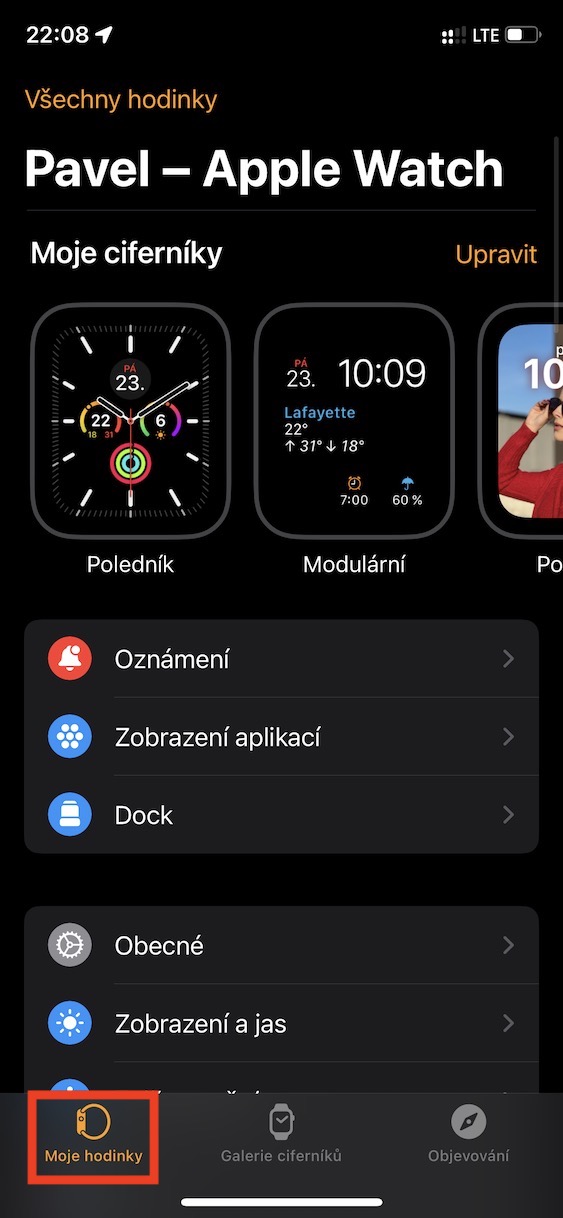

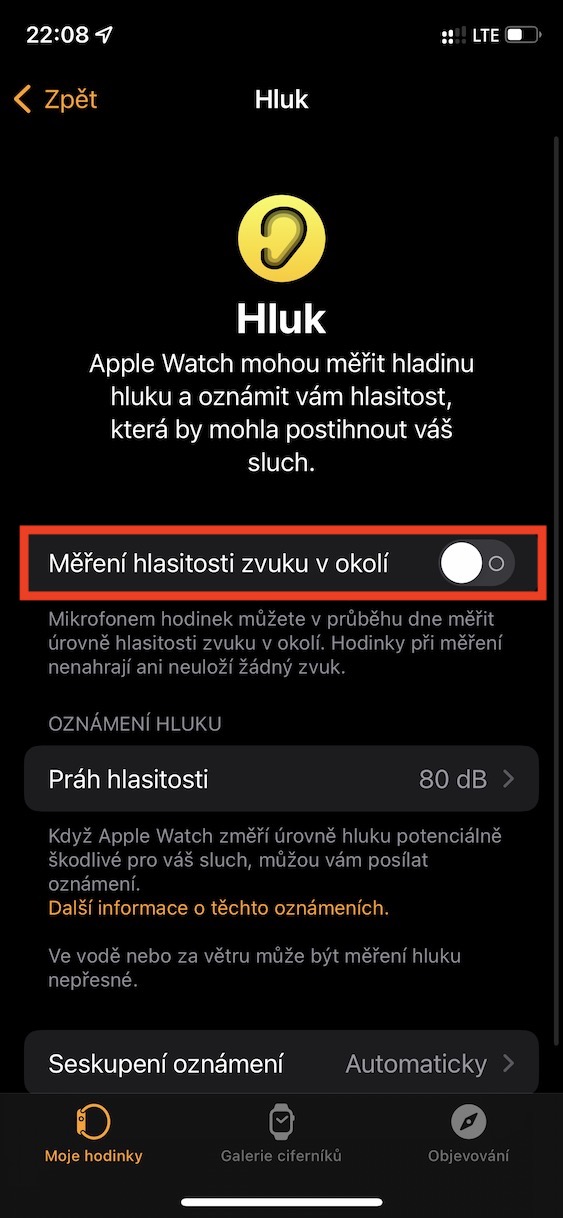

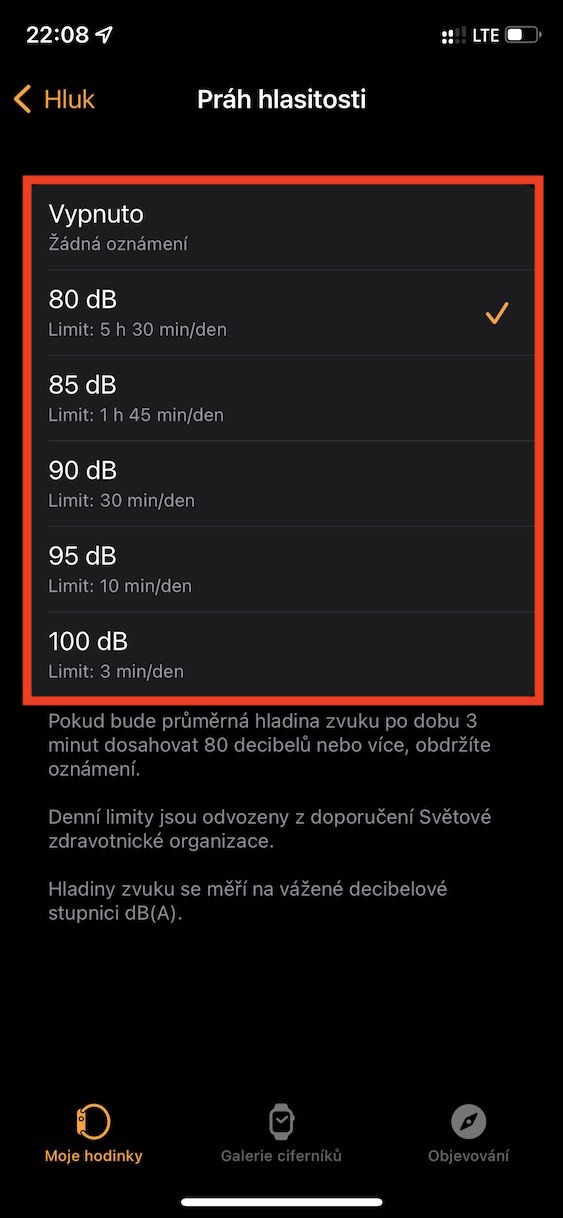







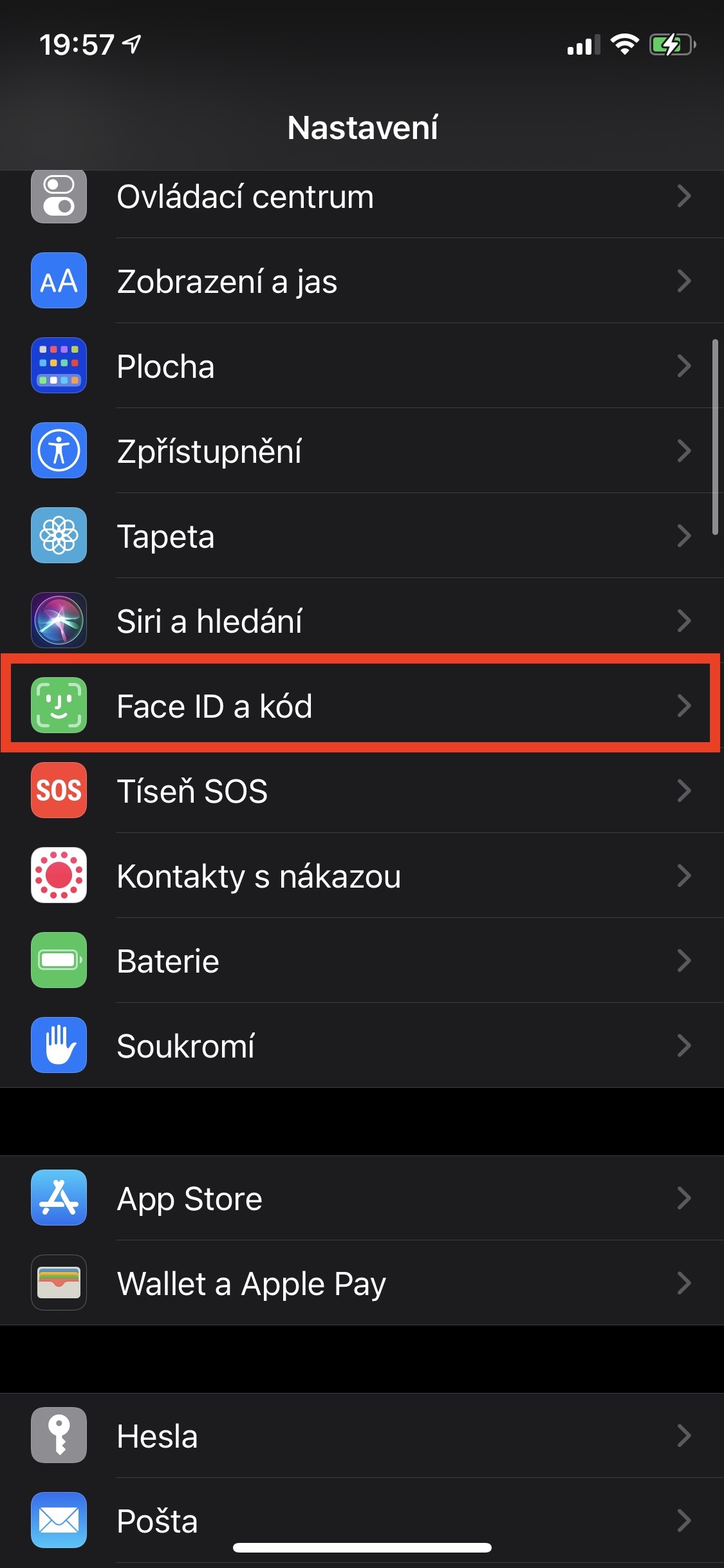
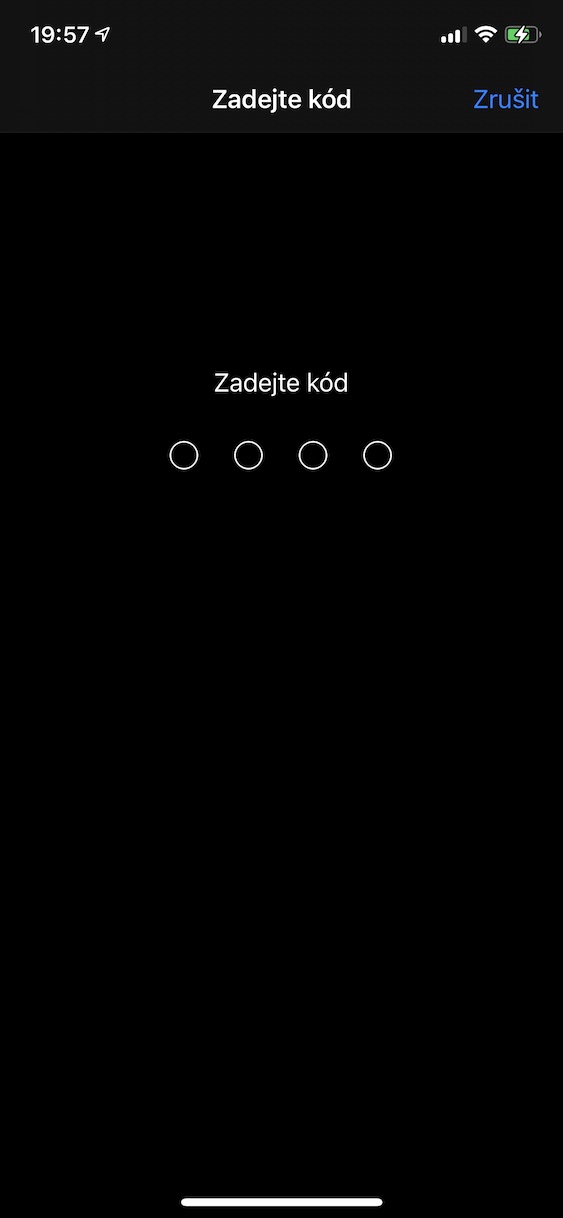
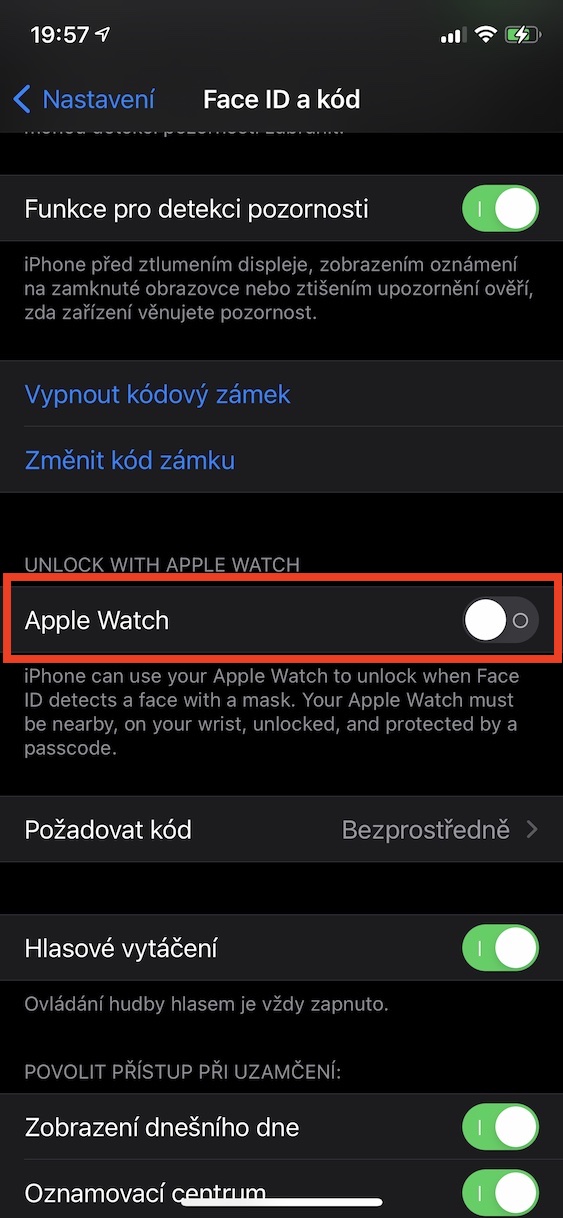





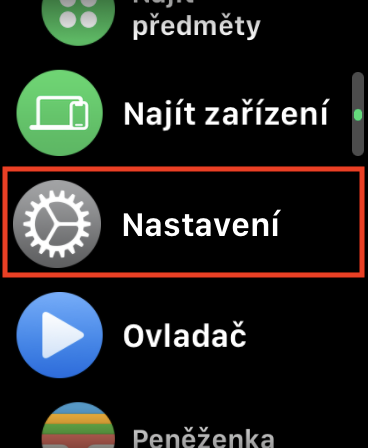
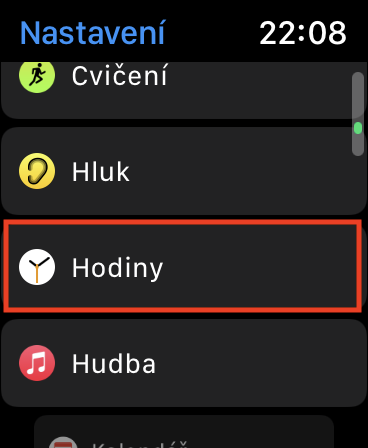
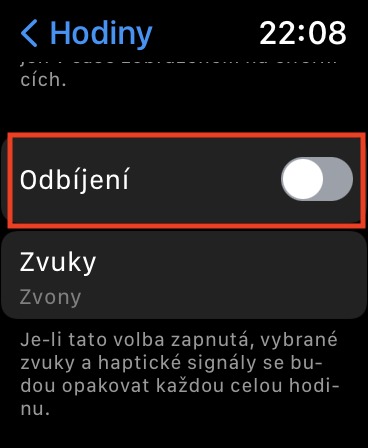
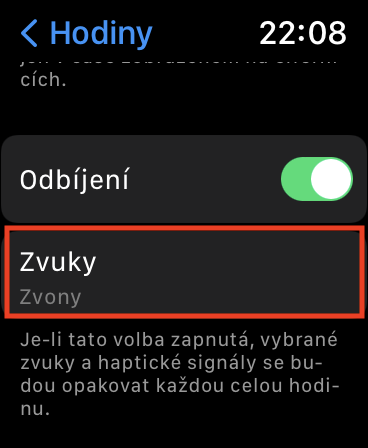
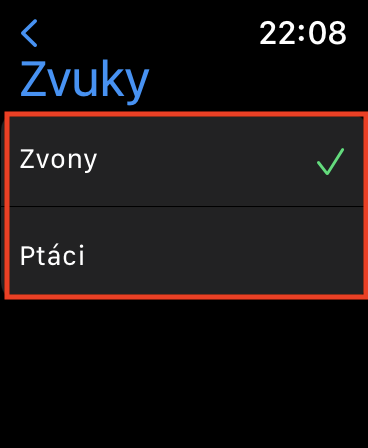
यह किस AW/OS पर लागू होता है? मेरे पास वहां शोर विकल्प नहीं है (AW3 WatchOS 8.5)।